
Windows 10: ssä oletusselaimen muuttaminen on helppoa: Vain muutaman napsautuksen . Windows 11: ssä sinun täytyy tehdä muutamia muutoksia Asetukset. Näin voit tehdä se.
Microsoft ei ole ollut ujo siitä, että se edistää sen käyttöä Selain Windowsissa 11. Oletusarvoisesti reuna avautuu aina, kun napsautat Web-linkkiä tai avaa HTML-tiedoston. Onneksi voit muuttaa sitä asetuksissa - vaikka Microsoft tekee prosessin ilmeisen ja vaikeamman kuin odotat.
Liittyvät: Windows 11: n on vaikea muuttaa oletusselaimen
Avaa asetussovellus. Voit tehdä tämän nopeasti painamalla näppäimistön Windows + I. Tai voit aloittaa käynnistyksen, haku "Asetukset" ja napsauta Asetukset sovelluskuvaketta.

Asetuksissa napsauttamalla sivupalkissa "Sovellukset" ja valitse sitten luetteloon "Oletussovellukset".

Alla olevissa hakukenttään "Aseta oletusasetukset sovelluksiin" Kirjoita selaimen nimi, jonka haluat tehdä oletusselaimesta Windows 11: ssä (esimerkiksi "Firefox" tai "Chrome") napsauttamalla sen nimi tulokset alla.
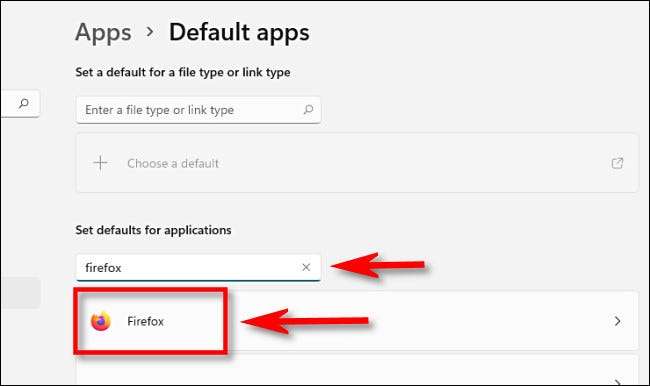
Selaimen "oletussovellusten" -sivulla näet luettelon tiedostojen laajennuksista (kuten .htm, .html ja .shtml), joka voi liittyä selaimeen. Jos haluat muuttaa oletusselainta Windows 11: ssä, sinun on napsautettava jokaista näistä tiedostotyypeistä ja valitse valintasi selain. Aloittaminen napsauttamalla App Box juuri alla olevaa ".htm."

Näet ponnahdusikkunan, joka kysyy, miten haluat avata tämäntyyppisen tiedoston nyt. Valitse selain, jota haluat käyttää luettelosta ja valitse sitten "OK".
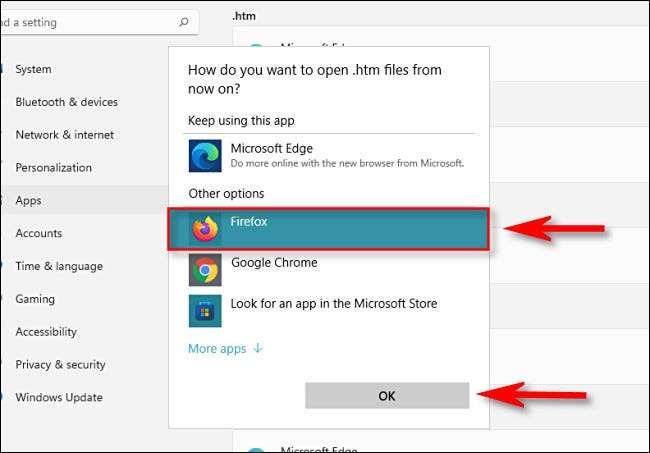
Kun napsautat ensimmäistä tiedostoa, näet Microsoftin ponnahdusikkunan varoituksen, jossa pyydetään harkitsemaan uudelleen siirtymistä pois Microsoftin reuna-selaimesta. Napsauta "Vaihda joka tapauksessa."
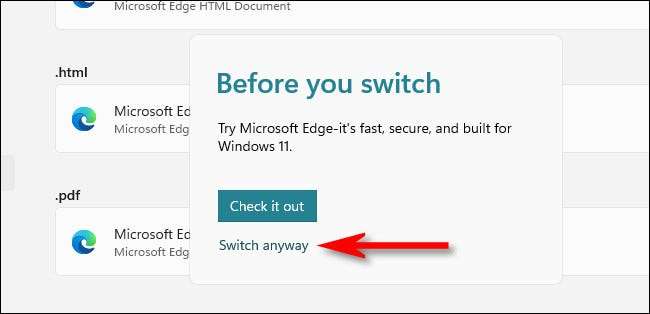
Kun olet vaihtanut yhdistyksen .htm, toista yllä olevat vaiheet .html, .shtml, .xht, .xhtml, http ja https. Napsauta jokainen merkintä sitten Aseta yhdistys valintasi selaimeen. Kun olet valmis, sinulla on oletussovellusluettelo, joka on täynnä yhdistystä, jota haluat käyttää selaimelle.
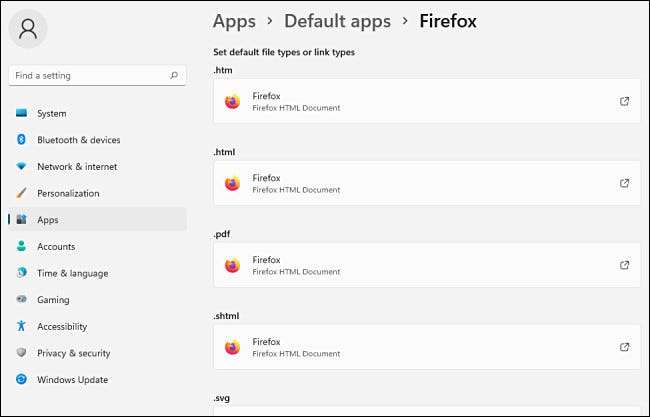
Tämän jälkeen Sulje asetukset. Seuraavan kerran kaksoisnapsautat HTML-tiedostoa tai kohtaavat Web-linkin, Windows käynnistää valitsemaasi selaimen. Hyvää selailua!
Liittyvät: Kuinka asettaa oletussovelluksesi Windows 11: een







